Desbloqueo automático del dispositivo – Sony XPeria XZ F8331 Manual del usuario
Página 15
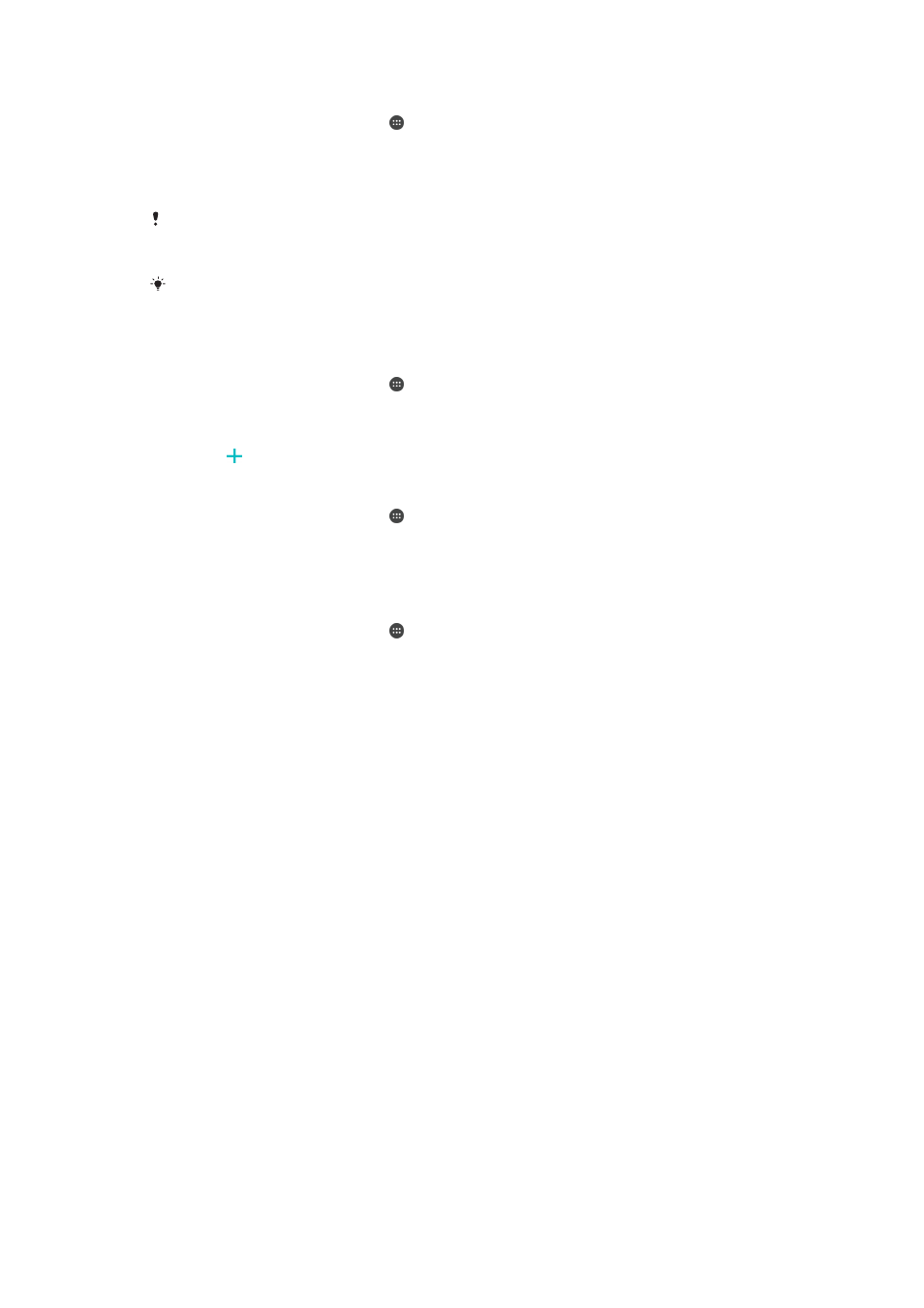
Para registrar huellas dactilares por primera vez
1
En la
Pantalla de inicio, puntee .
2
Busque y puntee
Ajustes > Bloqueo de pantalla y seguridad > Administrador de
huellas dactilares.
3
Confirme el patrón, el PIN o la contraseña si se le solicita.
4
Siga las instrucciones en pantalla para completar el registro de la huella dactilar.
Cuando registre una huella dactilar por primera vez, sele pedirá también que establezca un
patrón, un PIN o una contraseña como bloqueo de pantalla si no lo ha hecho ya
anteriormente.
El sensor de huellas dactilares no está en la pantalla del dispositivo, sino en la tecla de
encendido. Antes de utilizar el sensor de huellas dactilares, asegúrese de que está limpio y no
presenta humedad visible.
Para registrar huellas dactilares adicionales
1
En la
Pantalla de inicio, puntee .
2
Busque y puntee
Ajustes > Bloqueo de pantalla y seguridad > Administrador de
huellas dactilares.
3
Confirme el patrón, el PIN o la contraseña.
4
Puntee y, a continuación, siga las instrucciones que aparecen en la pantalla.
Para eliminar una huella dactilar registrada
1
En la
Pantalla de inicio, puntee .
2
Busque y puntee
Ajustes > Bloqueo de pantalla y seguridad > Administrador de
huellas dactilares.
3
Puntee la huella dactilar registrada y, a continuación, puntee
Suprimir > Suprimir.
Para cambiar el nombre de una huella dactilar registrada
1
En la
Pantalla de inicio, puntee .
2
Busque y puntee
Ajustes > Bloqueo de pantalla y seguridad > Administrador de
huellas dactilares.
3
Puntee una huella dactilar registrada de la lista y, a continuación, introduzca un
nombre para esta.
4
Puntee
Aceptar.
Desbloqueo automático del dispositivo
La función Smart Lock facilita el desbloqueo del dispositivo, ya que permite definir el
desbloqueo automático en situaciones concretas. Por ejemplo, puede mantener el
dispositivo desbloqueado mientras esté conectado a un dispositivo Bluetooth® o
mientras lo lleve encima.
Con el fin de preparar su dispositivo para que se desbloquee de forma automática, debe
realizar en primer lugar los pasos descritos a continuación en este orden:
•
Asegúrese de que tiene una conexión activa a Internet, preferiblemente una conexión
Wi-Fi para limitar los cargos por tráfico de datos.
•
Asegúrese de que todas las aplicaciones se hayan actualizado mediante Play Store™
para tener garantía de que la aplicación de servicios de Google Play™ esté actualizada.
Al tener la aplicación de servicios de Google Play™ actualizada, se asegura de poder
utilizar las funciones más novedosas de Smart Lock.
•
Habilite Smart Lock.
•
Configure cuándo desea que el dispositivo se desbloquee de forma automática.
15
Esta es una versión para Internet de esta publicación. © Imprimir sólo para uso privado.